大家都知道,我们不论安装什么windows操作系统,都是需要进行激活的,而激活的方式很多种,比如激活密钥或者激活工具等,但是有小伙伴在激活win11系统的时候遇到了失败的情况,并提示错误代码0xc004c060,不知道该怎么办,就此问题,本文给大家讲述一下windows11激活失败错误0xc004c060的详细修复方法。
原因分析:
首先要确认您是否使用的是正版 Win以及许可证密钥是否有效。另外,请检查它是否是从官方来源获得的,并且该密钥是否适用于已安装的操作系统版本。
如果其中任何一个有问题,您可能会遇到Win11激活错误 0xc004c060。因此,请务必验证这些内容,如果您发现一切都井井有条,请继续下一部分。
如果您通过不可靠的方式获得密钥或认为安装的副本是盗版版本,则需要从Microsoft购买有效的密钥。
除此之外,错误配置的设置、缺少关键服务,甚至当前版本中的错误都可能导致此激活错误。
解决方法如下:
1、按Windows+I启动“设置”应用,然后从左侧导航窗格的选项卡列表中选择Win更新。
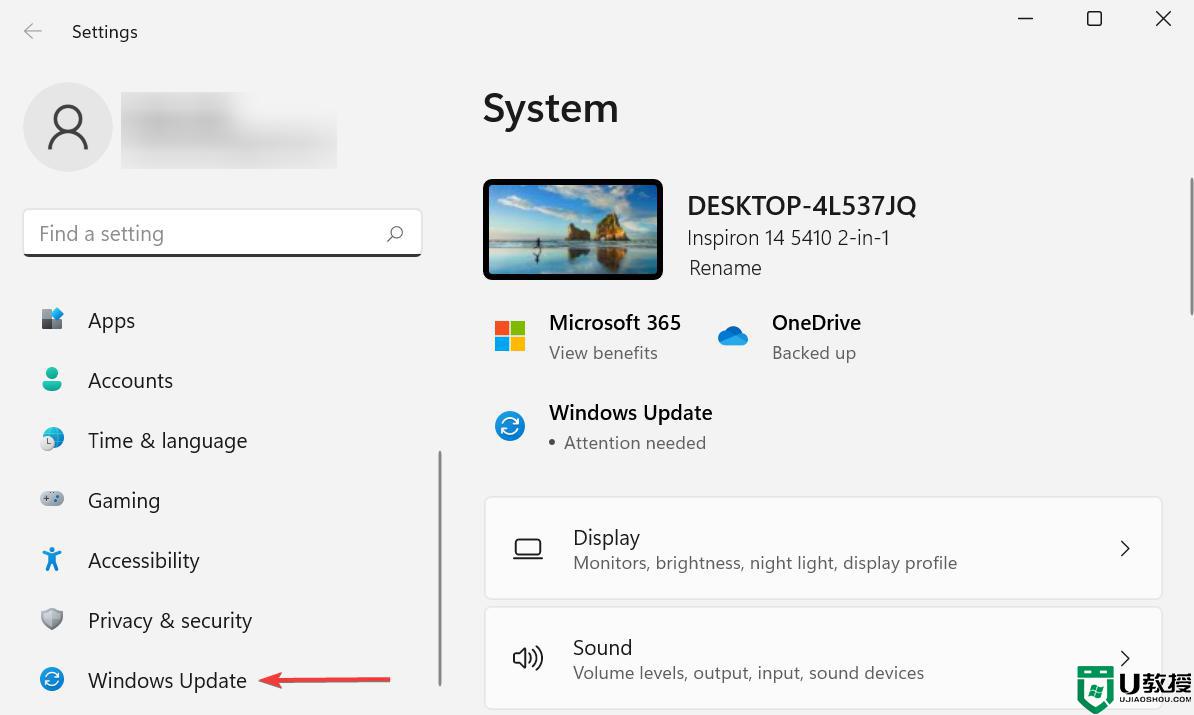
2、接下来,单击右侧的检查更新按钮。
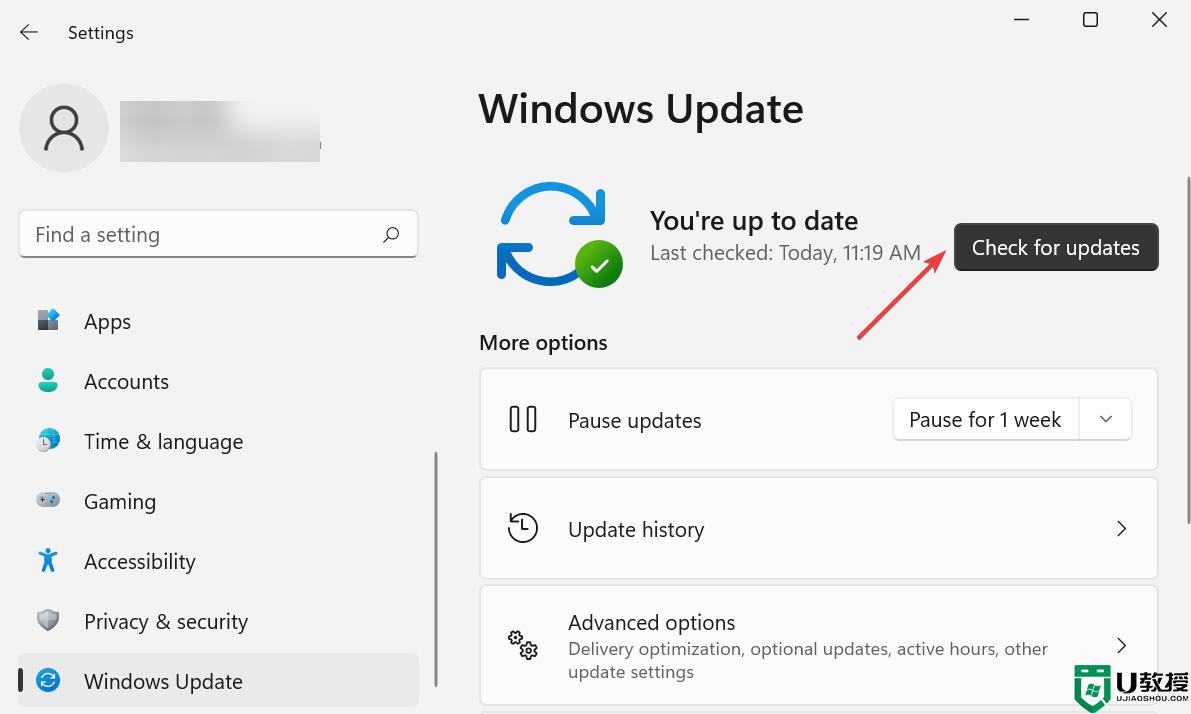
3、如果扫描后列出了更新,请单击下载并安装以获取它。
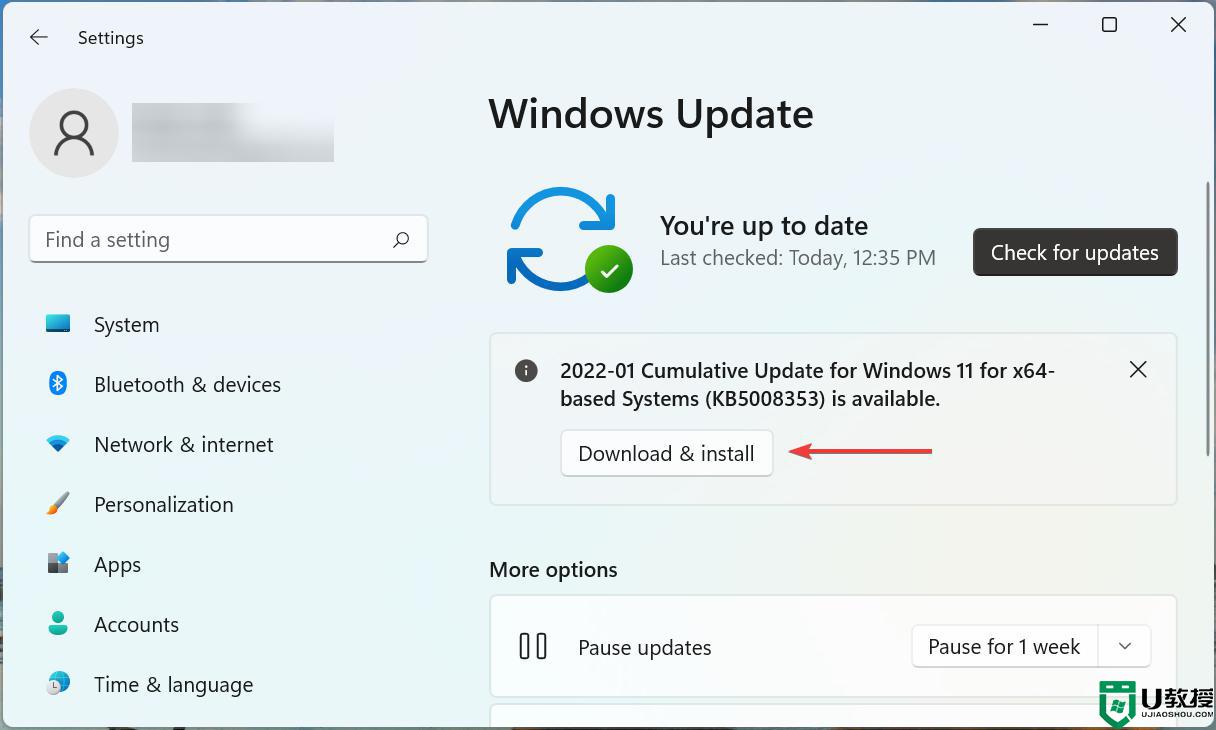
2.运行内置疑难解答
1)按Windows+I启动“设置”应用程序,然后单击“系统”选项卡右侧的“激活” 。
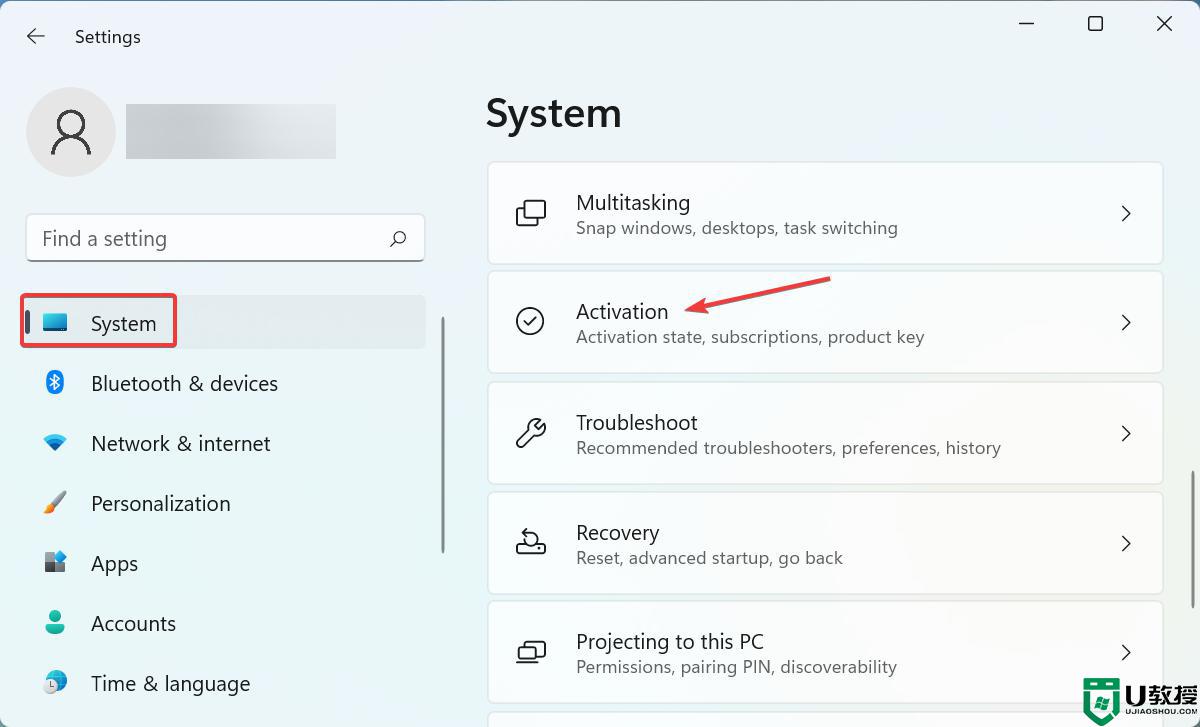
2)单击此处的激活状态选项。
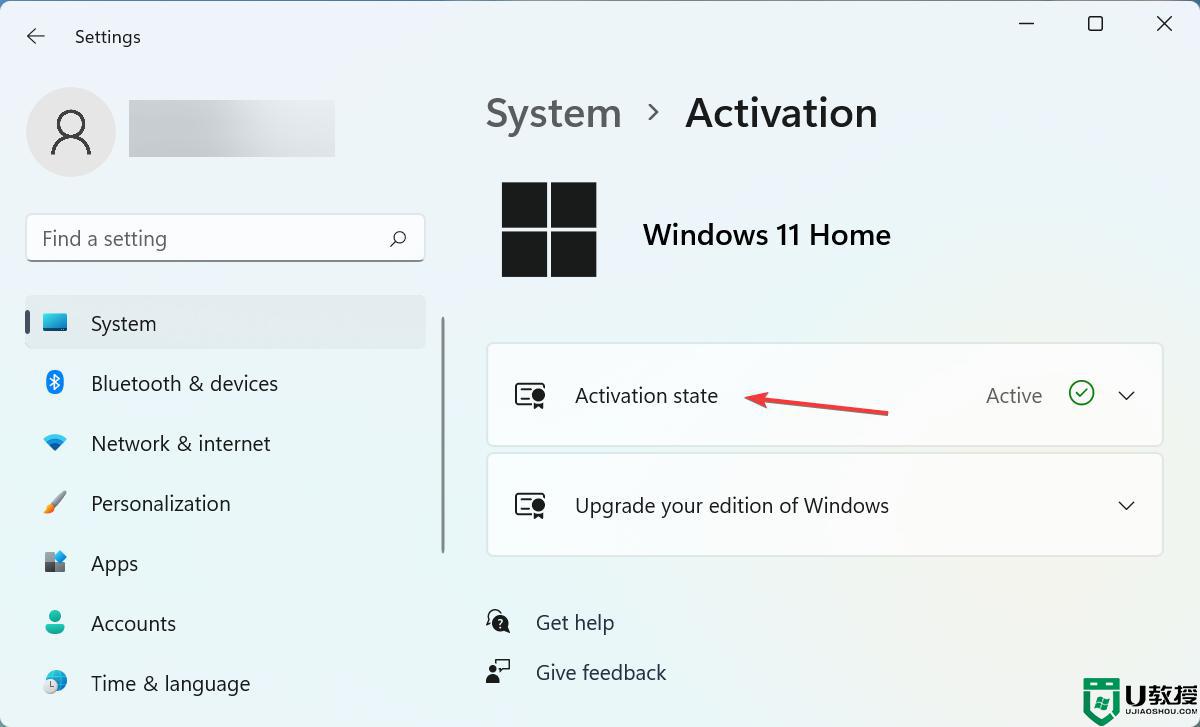
3)现在,如果已安装的 Win未激活,您将在此处找到疑难解答。运行它,然后按照屏幕上的说明进行操作,并在出现提示时选择适当的响应。
4)疑难解答程序运行完毕后,重新启动计算机以使更改生效。并检查 Win11激活错误 0xc004c060 是否已修复。
3.启动关键服务
按Windows+R启动运行命令,在文本字段中输入services.msc,然后单击确定或点击Enter启动服务应用程序。
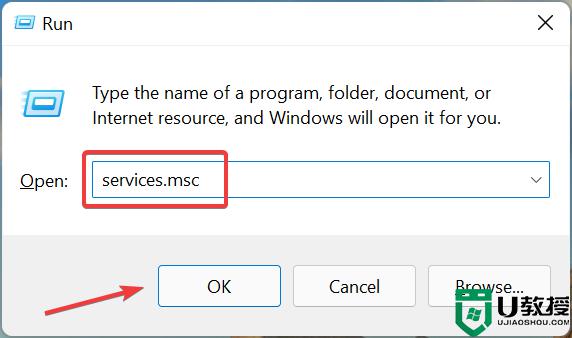
找到软件保护服务,右键单击它,然后从上下文菜单中选择属性。
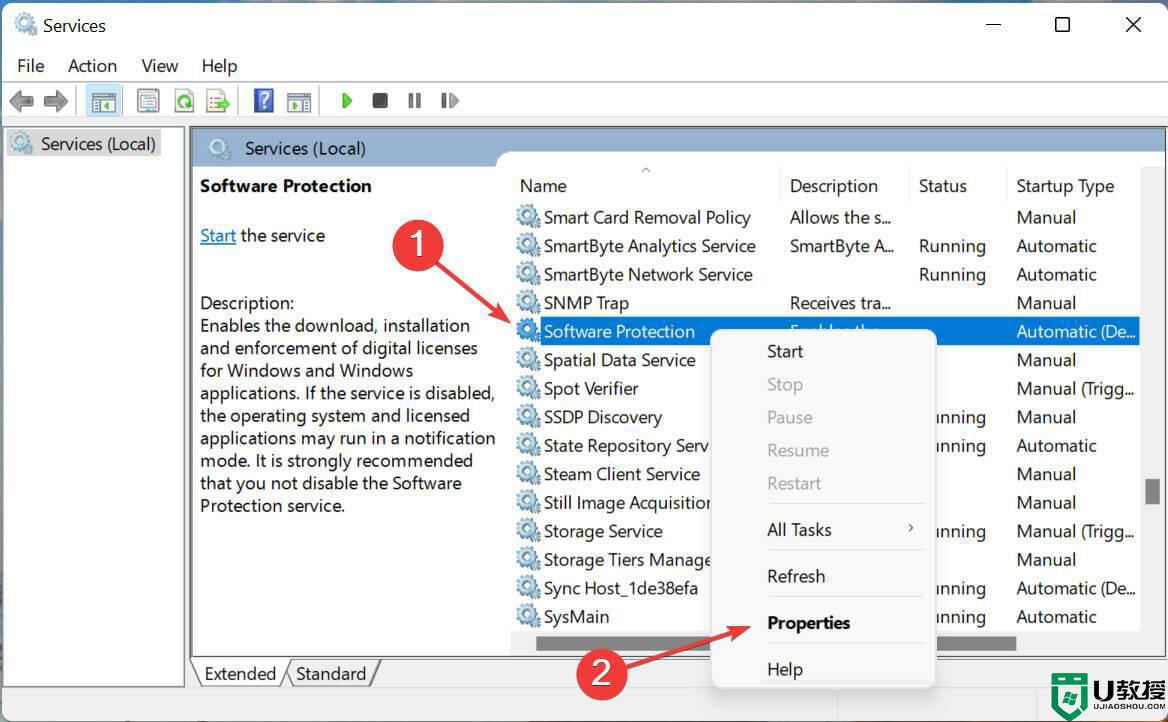
如果服务未运行,请单击“服务状态”下的“开始”按钮,一旦开始运行,请单击底部的“确定”以保存更改。
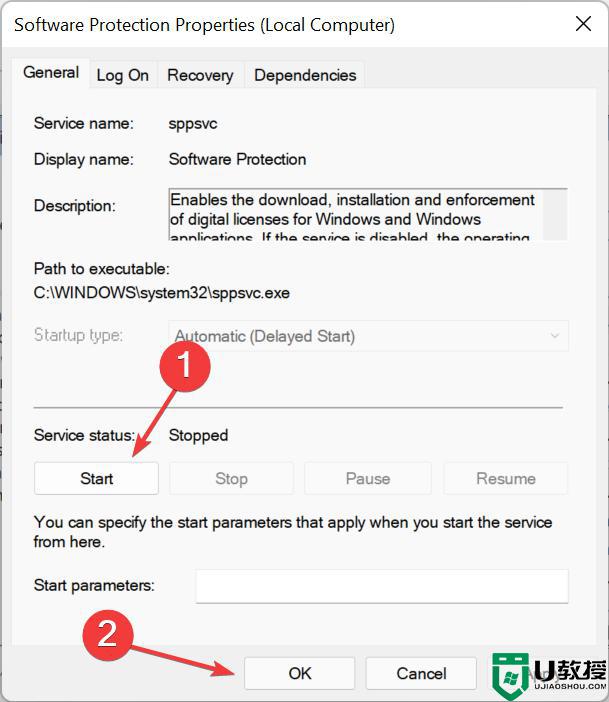
4.运行SFC扫描和DISM工具
按Windows+S启动搜索菜单,在文本字段中输入Win终端。右键单击相关搜索结果,然后从上下文菜单中选择以管理员身份运行。
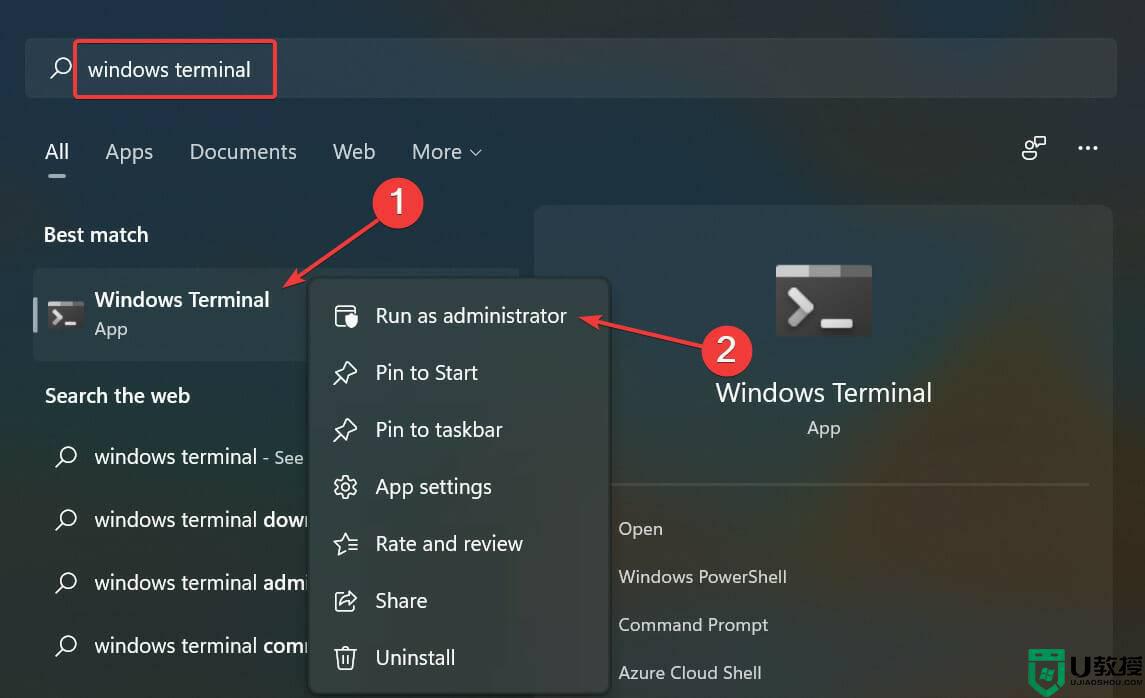
在弹出的UAC(用户帐户控制)提示中单击是。
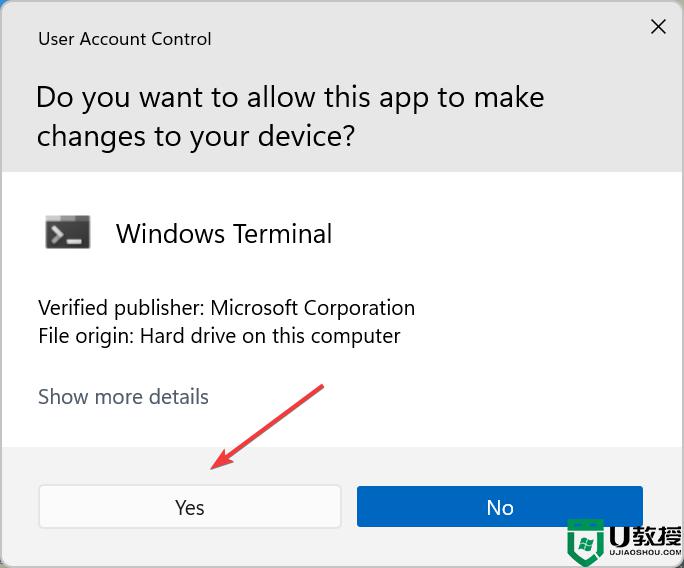
现在,单击顶部的向下箭头,然后从选项列表中选择命令提示符。或者,您可以点击Ctrl++在新选项卡Shift中2启动命令提示符。
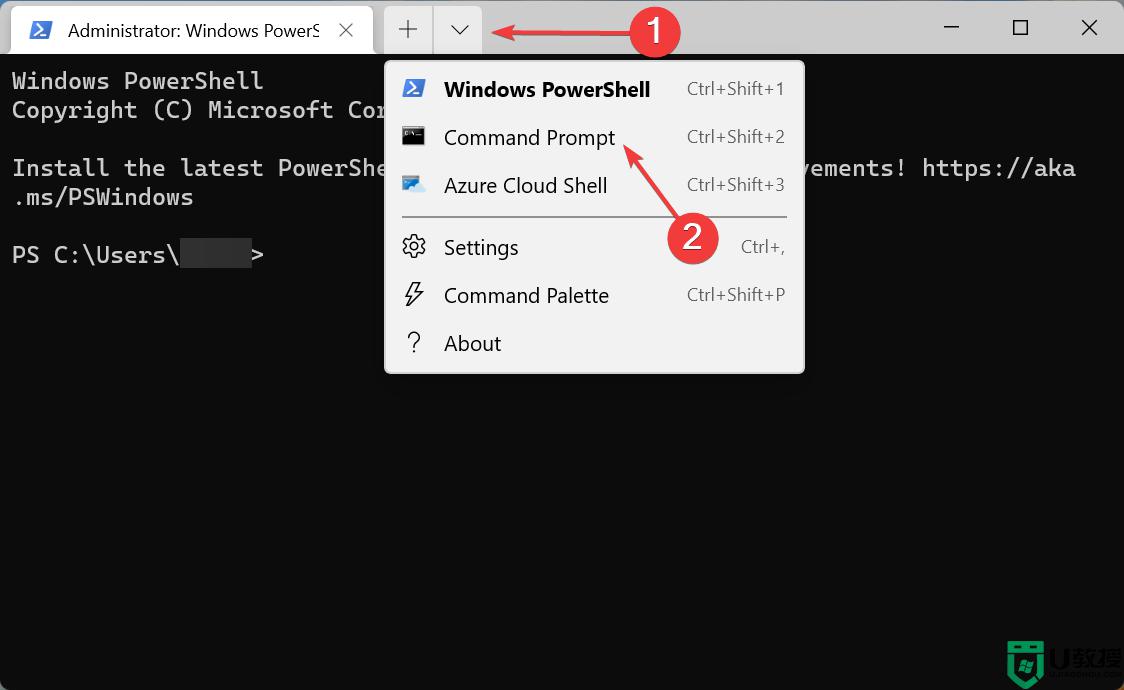
现在,一次键入/粘贴以下命令,然后Enter在每个命令后单击以运行DISM工具:DISM.exe /online /cleanup-image /scanhealthDISM.exe /online /cleanup-image /restorehealthDISM.exe /online /cleanup-image /startcomponentcleanup
运行DISM工具后,执行以下命令运行SFC扫描:sfc /scannow
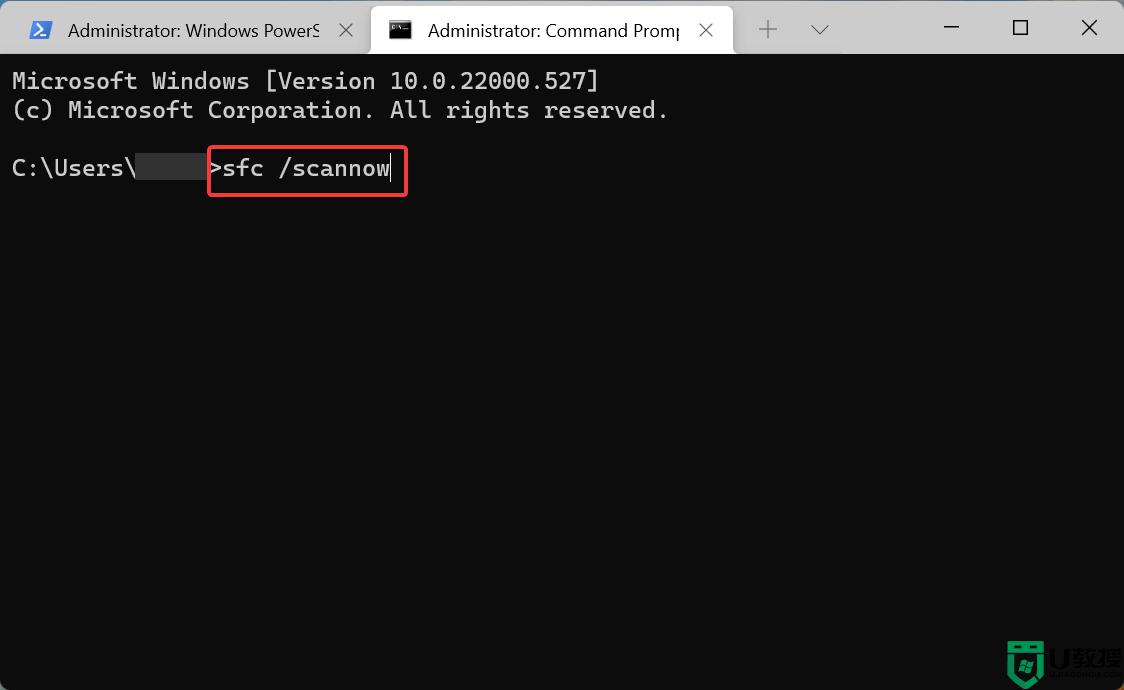
5. 通过命令提示符激活Win11
按Windows+X或右键单击任务栏中的开始按钮,然后从快速访问菜单中选择Win终端。
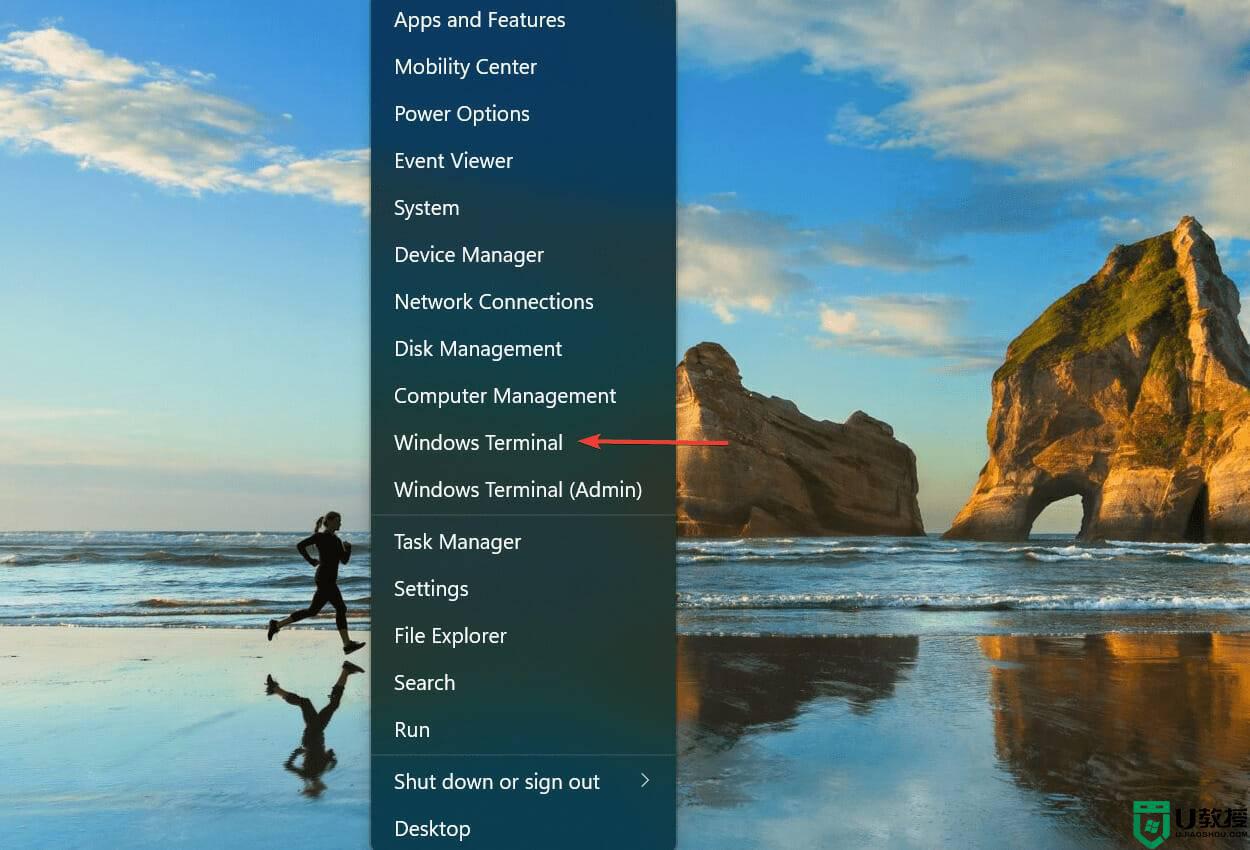
现在,单击向下箭头并从菜单中选择命令提示符。
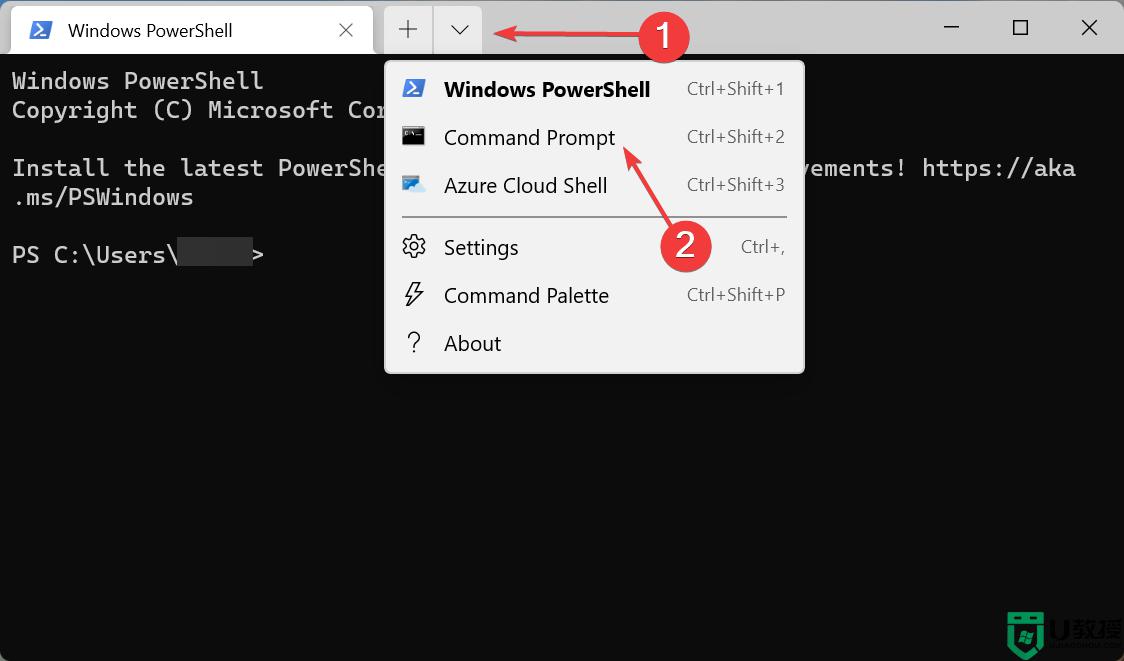
执行以下命令,如果有效,您将收到提示 Win已激活的提示:slmgr.vbs /ato
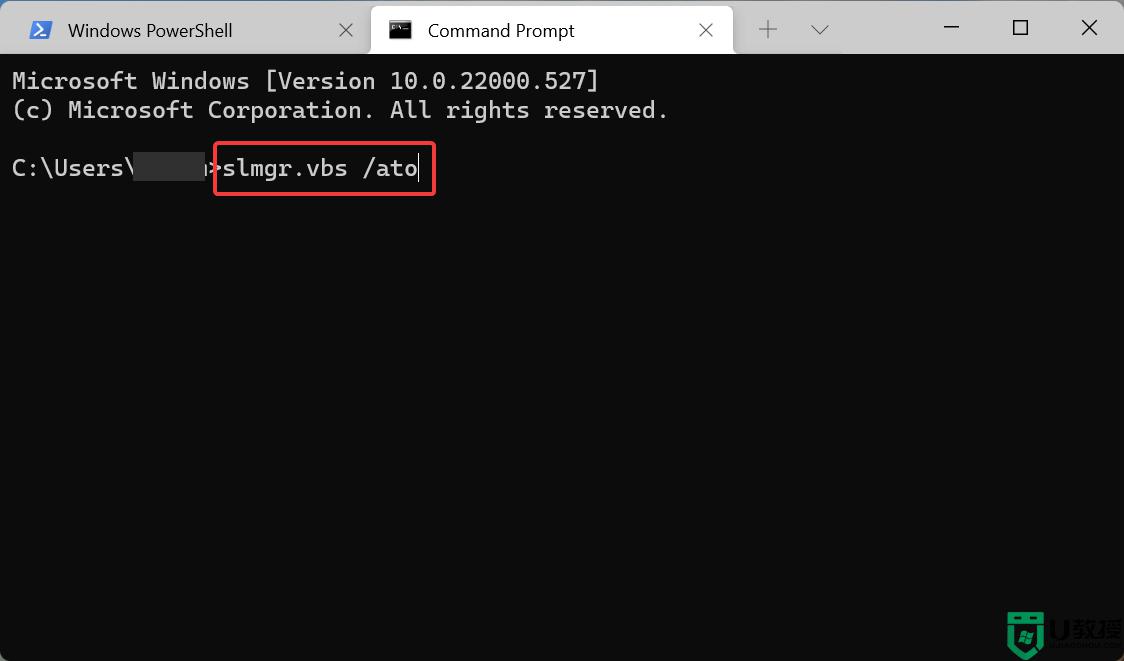
如果上一个命令不起作用,请执行此命令以删除产品密钥:slmgr.vbs /upk
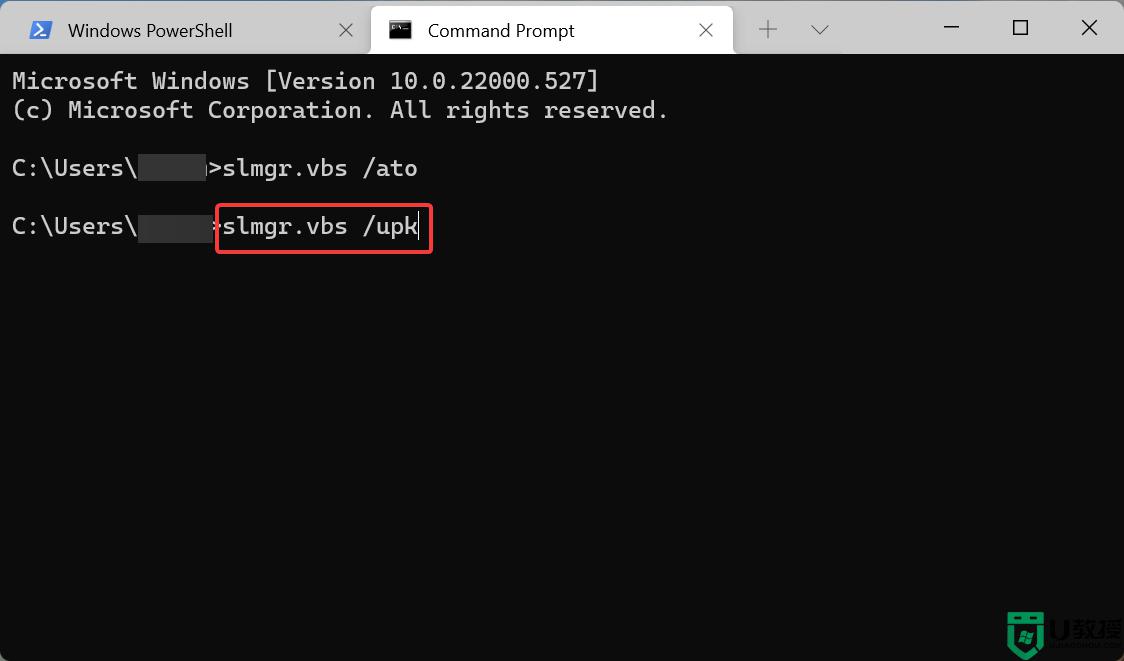
现在,粘贴以下命令并点击Enter.确保将此处的 X 替换为您拥有的产品密钥:slmgr.vbs /ipk XXXXX - XXXXX - XXXXX - XXXXX - XXXXX
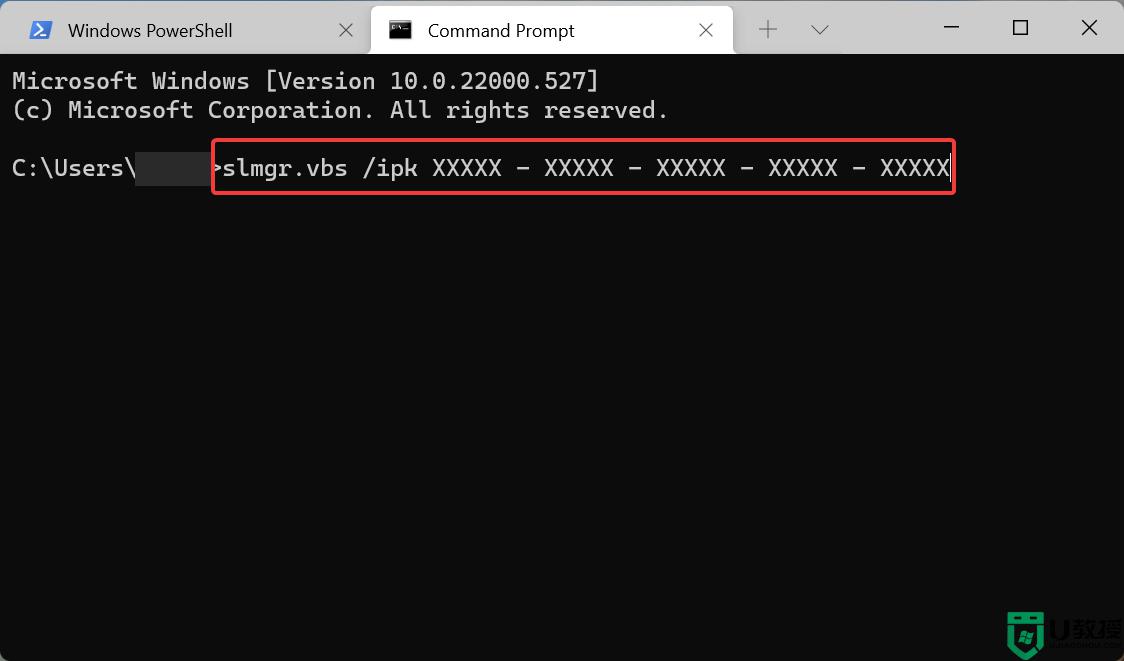
上述便是Win11激活错误代码0xc004c060的详细解决方法,遇到这样的错误不用担心,可以尝试上面的方法来进行解决就可以了。
